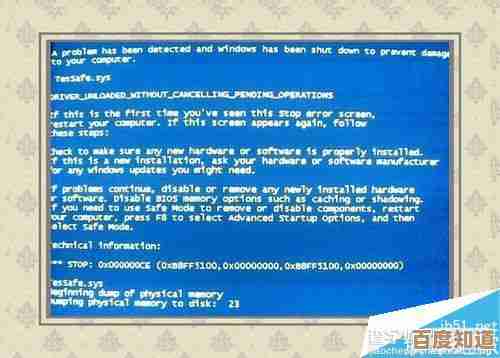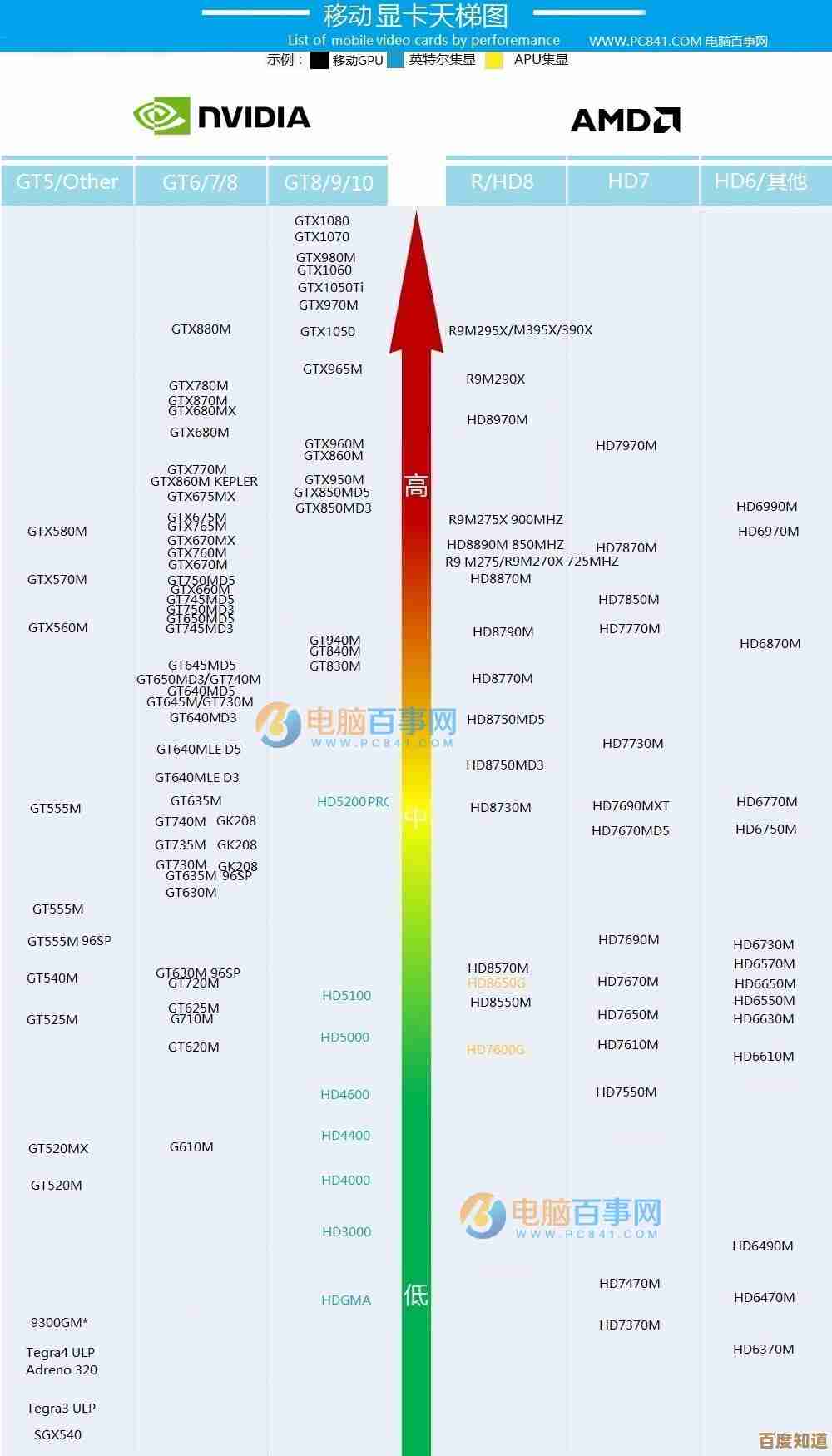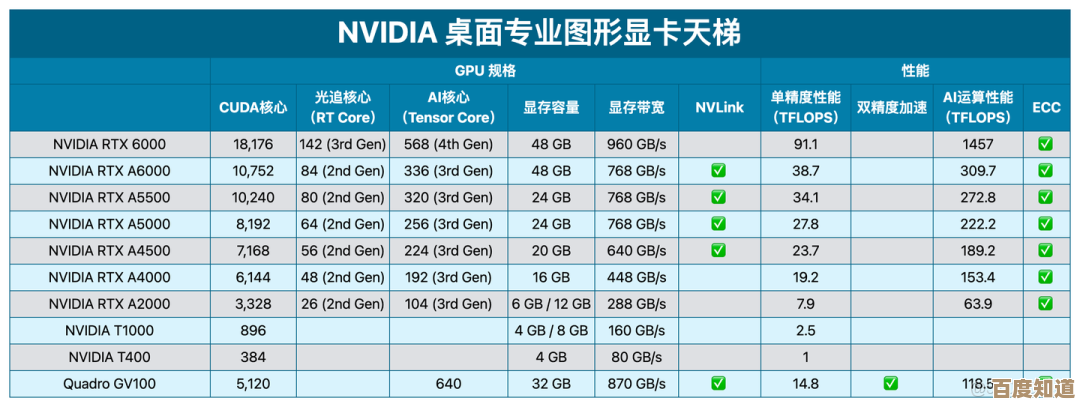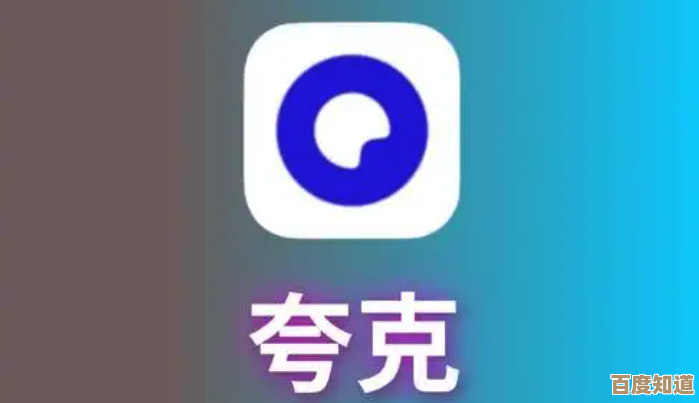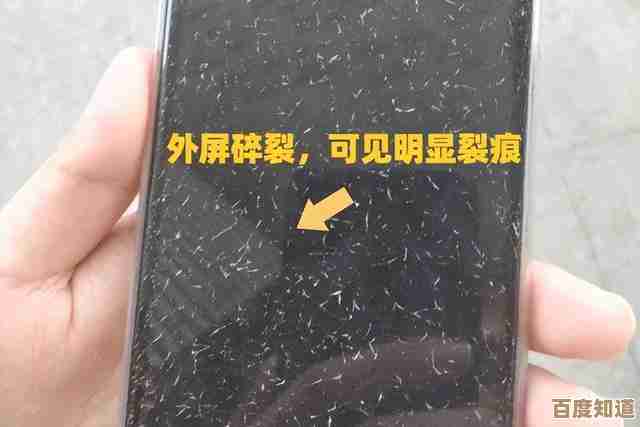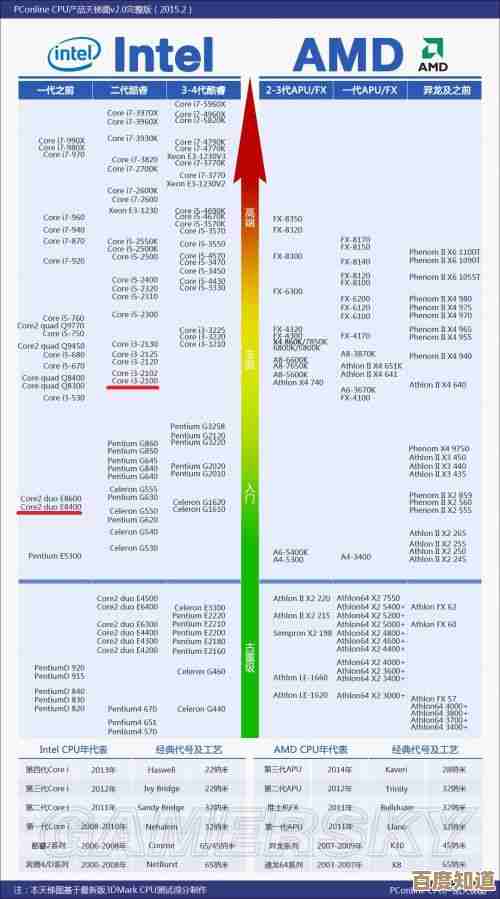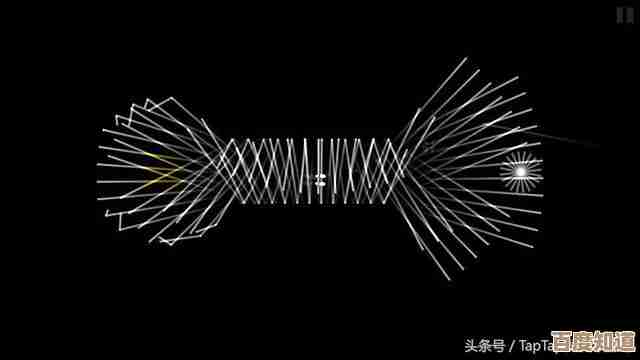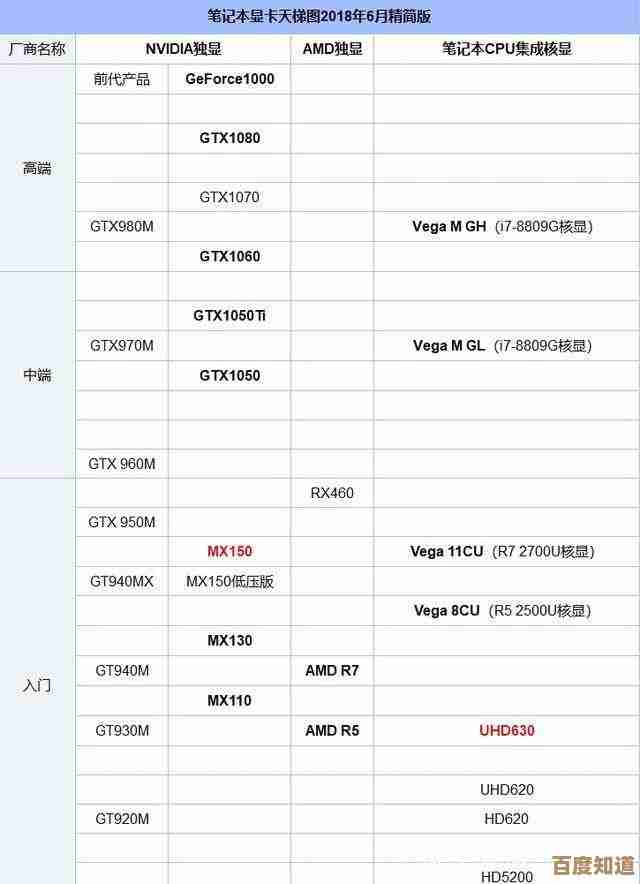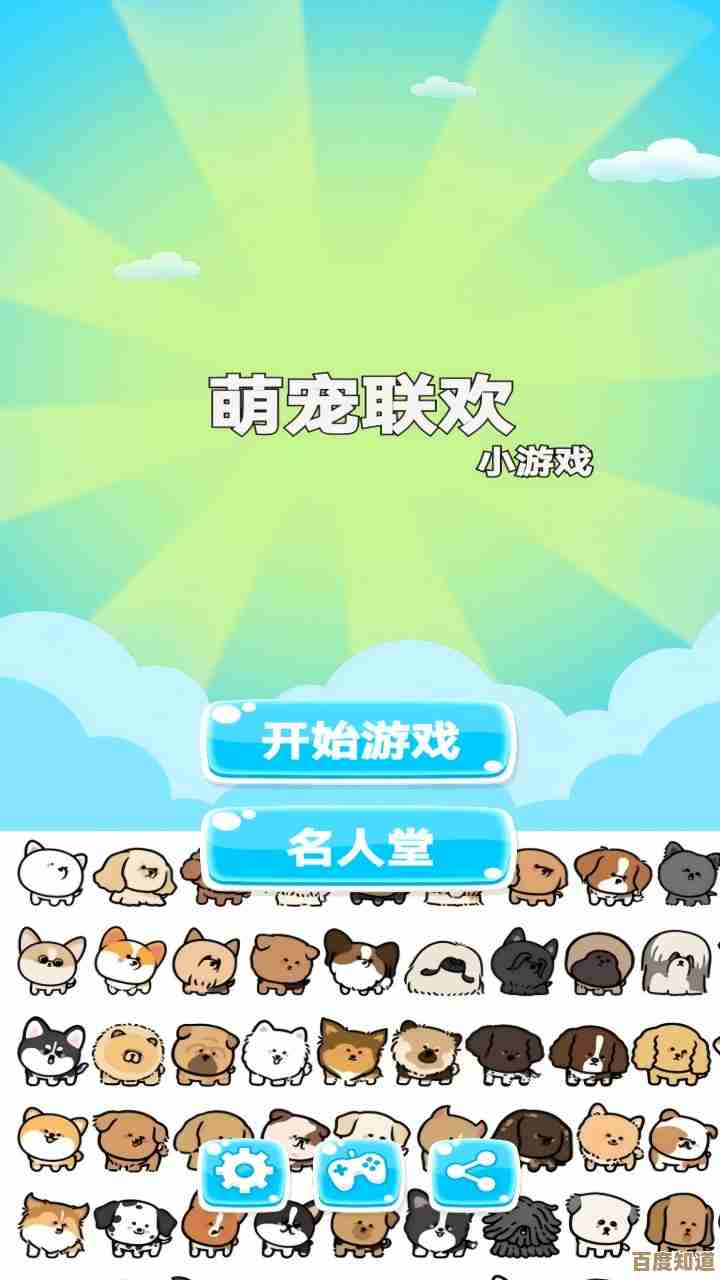详解Windows 10字体调整步骤:打造专属视觉体验
- 问答
- 2025-10-28 02:36:41
- 1
(根据微软官方支持文档及常见用户实践整理)
想让你的Windows 10电脑屏幕文字看起来更舒服、更符合你的个人品味吗?调整字体是一个简单又有效的方法,下面分几种情况告诉你具体怎么做。
只调整整体文字的大小(最简单常用)
如果你只是觉得屏幕上的字普遍偏小,看久了眼睛累,不需要更换字体,只需放大即可,这是最推荐首先尝试的方法,因为兼容性最好。
- 在桌面空白处点击鼠标右键,选择“显示设置”。
- 在设置窗口中,找到“缩放与布局”这一项。
- 你会看到“更改文本、应用等项目的大小”的选项,点击下拉菜单,选择一个大于100%(例如125%或150%)的比例,系统可能会提示你注销重新登录后生效。
(来源:Windows 10 “设置” -> “系统” -> “显示”)
这个方法会等比例放大所有窗口、菜单、图标上的文字,非常简单直接。
想单独调整特定位置的文字大小
如果整体放大后,有些地方的文字你觉得太大,有些地方又不够大,你可以进行更精细的调整,这个功能在最新版的Windows 10中可能被隐藏了,但可以通过以下方式开启:
- 按照情况一的步骤,进入“显示设置”。
- 在“缩放与布局”下方,找到并点击“高级缩放设置”。
- 在当前页面找到并点击“高级大小调整文本和其他项目”的链接,这会打开一个传统的控制面板窗口。
- 在这个新窗口中,你可以看到“仅更改文本大小”的选项,你可以为标题栏、菜单、消息框等不同位置的文字,单独设置大小,甚至还可以加粗。
(来源:Windows 10 控制面板中的“显示”设置项)
更换整个系统的默认字体(需要谨慎操作)
Windows 10默认使用的是“微软雅黑”字体,如果你确实不喜欢,想换成其他字体(比如更圆润或更方正的字体),需要通过修改注册表来实现。修改注册表有风险,操作前最好备份重要数据或创建系统还原点。
-
第一步:确认字体已安装。
- 确保你想换成的字体已经在电脑上安装好了,可以从网上下载喜欢的字体文件(通常是.ttf或.otf格式),右键点击文件,选择“为所有用户安装”即可。
-
第二步:打开注册表编辑器。
- 在屏幕左下角的搜索框(Cortana搜索框)里输入“regedit”,然后以管理员身份运行它。
-
第三步:找到并修改键值。
- 在注册表编辑器中,沿着这个路径依次点开文件夹:
计算机\HKEY_LOCAL_MACHINE\SOFTWARE\Microsoft\Windows NT\CurrentVersion\Fonts。 - 在右边一大堆值里面,找到名为“Microsoft YaHei & Microsoft YaHei UI (TrueType)”的这一项,这里的“Microsoft YaHei”就是默认字体名称。
- 双击它,将它的“数值数据”修改为你已安装的字体文件名(你想换为“方正兰亭黑”,就输入“FZLTXHK.TTF”)。务必确保文件名和扩展名完全正确。
- 同样地,找到“Microsoft YaHei Bold & Microsoft YaHei UI Bold (TrueType)”,也将其数值数据修改为新字体的粗体文件名。
- 在注册表编辑器中,沿着这个路径依次点开文件夹:
-
第四步:重启电脑。
- 修改完成后,关闭注册表编辑器,然后重启电脑,开机后,你会发现系统大部分地方的字体已经变成你设置的新字体了。
(来源:基于技术社区如Microsoft Community、Ten Forums等常见解决方案总结)
重要提醒:
- 更换系统字体后,某些软件或网页可能会显示不正常,因为它们是按默认字体设计的。
- 如果想改回默认状态,只需回到注册表编辑器,将刚才修改的那两个键值的数值数据恢复为原始的“msyh.ttc”和“msyhbd.ttc”即可。
希望这些步骤能帮助你轻松打造属于自己的视觉体验!

本文由帖慧艳于2025-10-28发表在笙亿网络策划,如有疑问,请联系我们。
本文链接:http://www.haoid.cn/wenda/49033.html